Digikam/Geotagging/it: Difference between revisions
Importing a new version from external source |
Importing a new version from external source |
||
| Line 5: | Line 5: | ||
Non hai bisogno di una macchina fotografica particolare con ricevitore GPS integrato per aggiungere etichette geografiche alle tue foto. Un dispositivo Android con l'applicazione [http://code.google.com/p/open-gpstracker/ Open GPS Tracker] e '''digiKam''' possono farlo per bene. L'applicazione ti permette di tracciare il tuo percorso e di salvarlo in un file GPX che puoi poi utilizzare per geo-correlare le tue foto in '''digiKam'''. | Non hai bisogno di una macchina fotografica particolare con ricevitore GPS integrato per aggiungere etichette geografiche alle tue foto. Un dispositivo Android con l'applicazione [http://code.google.com/p/open-gpstracker/ Open GPS Tracker] e '''digiKam''' possono farlo per bene. L'applicazione ti permette di tracciare il tuo percorso e di salvarlo in un file GPX che puoi poi utilizzare per geo-correlare le tue foto in '''digiKam'''. | ||
La geo-correlazione è un processo relativamente semplice che assegna coordinate geografiche dal file GPX alle foto sulla base dell'ora di scatto. Dunque perché questa tecnica possa funzionare "magicamente", devi sincronizzare l'ora sul tuo dispositivo Android con quella della tua fotocamera. Quando parti per una passeggiata fotografica, avvia Open GPS Tracker sul dispositivo Android ed inizia una nuova sessione di tracciamento. Quando sei tornato a casa, ferma la sessione di tracciamento ed utilizza il pulsante <menuchoice>Condividi traccia</menuchoice> in Open GPS Tracker per salvare la traccia registrata in formato GPX sulla scheda SD o per inviarla tramite posta elettronica al tuo computer. | |||
Revision as of 11:38, 20 February 2011
Aggiungere etichette geografiche alle foto con Open GPS Tracker e digiKam
Trascrizione di un articolo del blog di Dmitri Popov, 16 febbraio 2011
Non hai bisogno di una macchina fotografica particolare con ricevitore GPS integrato per aggiungere etichette geografiche alle tue foto. Un dispositivo Android con l'applicazione Open GPS Tracker e digiKam possono farlo per bene. L'applicazione ti permette di tracciare il tuo percorso e di salvarlo in un file GPX che puoi poi utilizzare per geo-correlare le tue foto in digiKam.
La geo-correlazione è un processo relativamente semplice che assegna coordinate geografiche dal file GPX alle foto sulla base dell'ora di scatto. Dunque perché questa tecnica possa funzionare "magicamente", devi sincronizzare l'ora sul tuo dispositivo Android con quella della tua fotocamera. Quando parti per una passeggiata fotografica, avvia Open GPS Tracker sul dispositivo Android ed inizia una nuova sessione di tracciamento. Quando sei tornato a casa, ferma la sessione di tracciamento ed utilizza il pulsante in Open GPS Tracker per salvare la traccia registrata in formato GPX sulla scheda SD o per inviarla tramite posta elettronica al tuo computer.
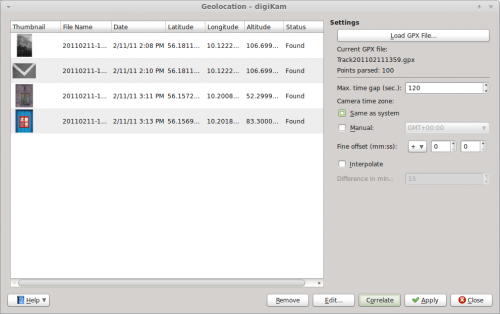
Offload then the photos from your camera to digiKam, select them, and choose . Press the button and select the GPX file. digiKam should then automatically assign geographical coordinates to the photos. By default, digiKam can tolerate a 30-second gap between the time settings of the camera and the GPX track. If the gap is longer, the application may fail to assign geographical coordinates to some of the photos. In this case, you can increase the time gap in the menuchoice>Max time gap</menuchoice> field. Press then the button to refresh the geographical coordinates. This makes geocorrelation less precise, but you can use the button to adjust the coordinates manually. Once you’re satisfied with the result, press the button to save the assigned coordinates in the photos’ metadata, and you are done.
